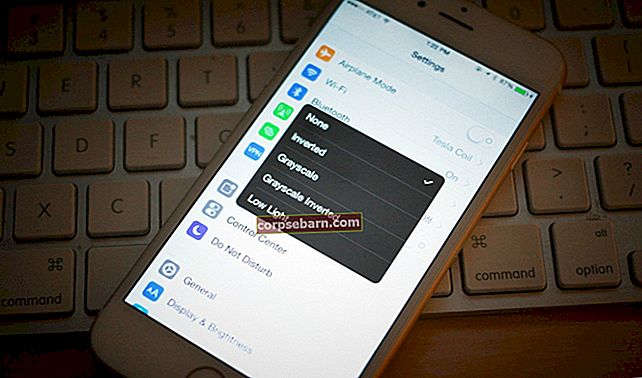Varude püsivara on nii mõnegi operatsioonisüsteemi eksperdi tehtud paljude testide ja uuringute tulemus. Stock ROMi eelised on:
> See on pärast väljaandmist üsna stabiilne
> See on veatud
> Ametlikke toetajaid pakuvad OS-i tarnija, mobiilseadmete tootja ja teenusepakkuja
> Operaator värskendab seadet automaatselt.
Siin selgitan ODIN-i abil Samsung Galaxy S4 varude ROM-i vilkumise protsessi. See protsess võimaldab teil oma seadme ODIN-i abil uuendada või alandada mis tahes püsivara versioonile.
Vaadake ka - kuidas takistada teistel teie Android-rakendustele juurdepääsu

Nõuded:
- Laos ROM telefoni mudeli numbri jaoks
- Odin 3
- USB-kaabel
- Samsung Kies või Samsungi mobiilidraiver
- Windowsi arvuti ja
- Laetud Samsung Galaxy
Kõigepealt koguge Samsung Galaxy S4-s kõik vajalikud asjad ROM-i vilkumiseks. Samuti on teatud punkte, mida peate enne vilkuva protsessi läbimist järgima.
- Kõigepealt varundage kõik oma andmed ohutuse tagamiseks juhuks, kui protsess rikub kõiki andmeid.
- Järgmisena peate alla laadima ja installima Samsung Mobile Driver, Samsung Kies, kui teil pole ühtegi.
- Laadige oma seadme püsivara fail alla. Püsivara allalaadimiseks klõpsake siin. Pakkige see lahti ainult üks kord.
- Laadige alla odin3 ja pakkige see seejärel lahti.
- Peate oma arvutis kasutatava viirusetõrjetarkvara keelama.
- Kui teie arvutiga on USB-porti kaudu ühendatud mõni seade, ühendage see lahti ja sulgege ka Samsung Kies.
Protsess varude ROM-i vilkumiseks Samsung Galaxy S4-s, kasutades ODIN-i
> Pärast odin3 allalaadimist ja pakkimist käivitage see administraatorina.
> Seejärel vajutage nuppu PDA ja navigeerige väljavõteteni * .tar või * .tar.md5. Juhul, kui mõni püsivara koosneb rohkem kui ühest * .tar-failist, peaks see olema märgistatud kui PDA, telefon ja CSC. Hoidke neid vastavas nahas.

> Nüüd peaks Samsung Galaxy S4 täielikult välja lülitama.
> Hoidke telefon allalaadimisrežiimis, hoides toitenuppu, kodu ja helitugevuse vähendamise nuppe täielikult all.
> Jätkamiseks vajutage helitugevuse suurendamise nuppu.
> Nüüd on aeg ühendada telefon USB-kaabli abil arvutiga. Ühendage see ja oodake, kuni näete sõnumikastis märki odin ja ‘Lisatud’.
> Veenduge, et uuesti sektsiooni pole valitud.
> Järgmine klõpsake nuppu Start ja oodake, kuni märkate ekraanil sõna „PASS”.
See on kõik. Vilkuv protsess on lõpule viidud.

Vilkumisprotsessi ajal järgitavad punktid:
- Ärge kunagi lahti ühendage kaablit ega lülitage seadet vilkumise ajal lahti.
- Kui te pärast telefoni ühendamist arvutiga odini märki ei näe, laadige alla Samsungi mobiilidraiver.
- Sulgege või lõpetage Samsung Kies Juhul, kui märkate mõnda viga, näiteks
‘SetupConnection ..
Seerianuppu (COM) ei saa avada.
Kõik lõimed on lõpetatud. (õnnestus 0 / ebaõnnestus 1) ”
- See protsess ei võta teie jaoks piisavalt aega. Protsessi saate lõpule viia vaid 10 minutiga.
- Ärge välgutage mitteametlikku püsivara, kuna see võib suurendada välkloenduri võimalusi.
- Ametlik püsivara on ohutu ja see ei suurenda välkloendurit. Ametlik püsivara salvestab ka teie seadme garantii.
- Kui teie seade jääb pärast allalaadimist kinni, tehke lähtestamine tehases taasterežiimis. Seadme taasterežiimis lähtestamiseks tehaseseadete taastamiseks vajutage pikalt helitugevuse suurendamise, toite ja kodu nuppe.
Nüüd saate odini abil oma Samsung Galaxy S4 vilkuma. Kõiki Samsungi seadmeid saab vilkuda sama protsessi järgi.